پلتفرم Google Home یکی از دو دستگاه اصلی خانه هوشمند در بازار امروز است، در کنار Amazon Alexa. با پشتیبانی دستیار گوگل ، پلتفرم Google Home میتواند همه چیز را از مدیریت تقویم تا کنترل دستگاههای خانه هوشمند شما انجام دهد.
البته، فقط در صورتی می تواند این کار را انجام دهد که اتصال Wi-Fi محکمی داشته باشد. بدون Wi-Fi، Google Assistant نمیتواند با دستگاههای خانه هوشمند، محصولات Google Nest شما یا اساساً هیچ یک از ویژگیهایی که آن را بسیار مفید میکند همگامسازی کند. در اینجا نحوه اتصال Google Home به Wi-Fi آمده است.
نحوه اتصال Google Home به Wi-Fi
دو راه برای اتصال دستگاه Google Home خود به شبکه Wi-Fi وجود دارد. اولین مورد در طول فرآیند راه اندازی دستگاه است. مورد دوم از طریق برنامه Google Home است.
نحوه اتصال Google Home به Wi-Fi در حین راهاندازی
اگر یک دستگاه Google Home یا Google Nest کاملاً جدید دارید، میتوانید آن را در مرحله راهاندازی به Wi-Fi متصل کنید. در واقع، شما ملزم خواهید شد. اگر قبلاً دستگاه قبلی را به Wi-Fi متصل کرده باشید، به طور خودکار شبکه Wi-Fi شما را شناسایی می کند و سعی می کند بدون هیچ ورودی دیگری از جانب شما متصل شود.

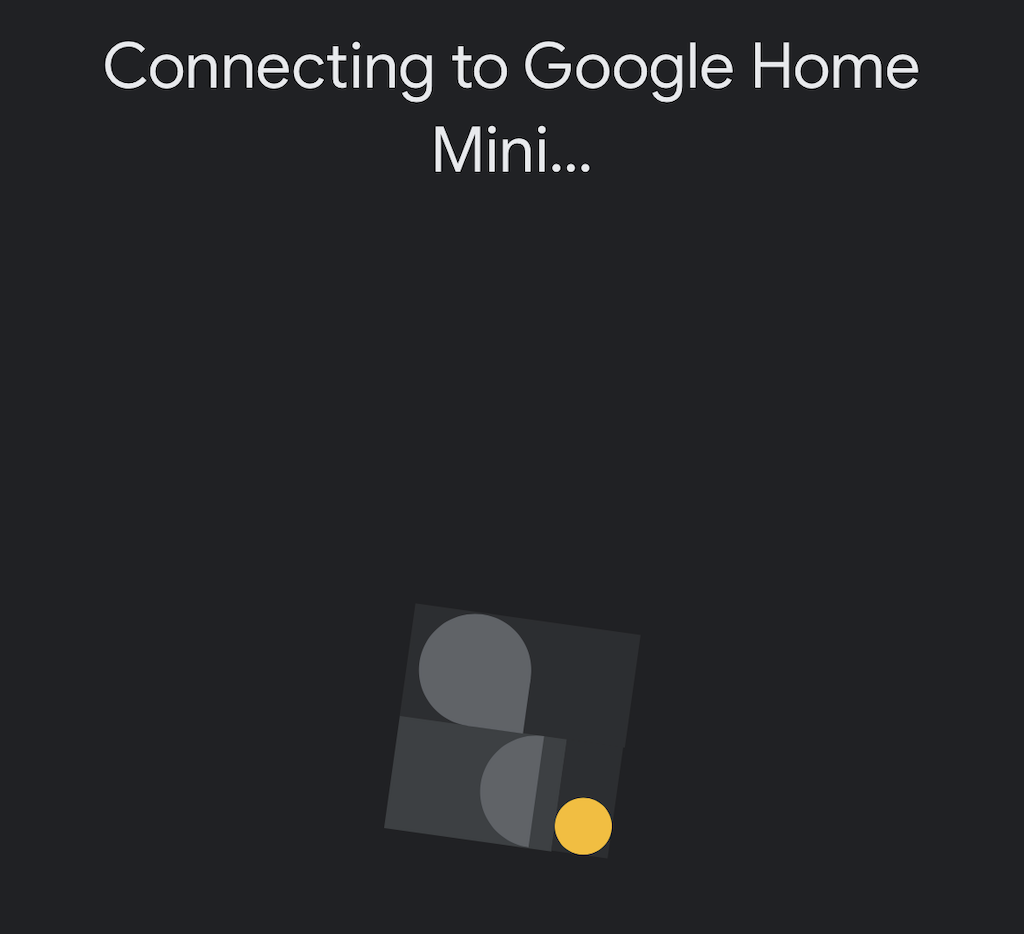
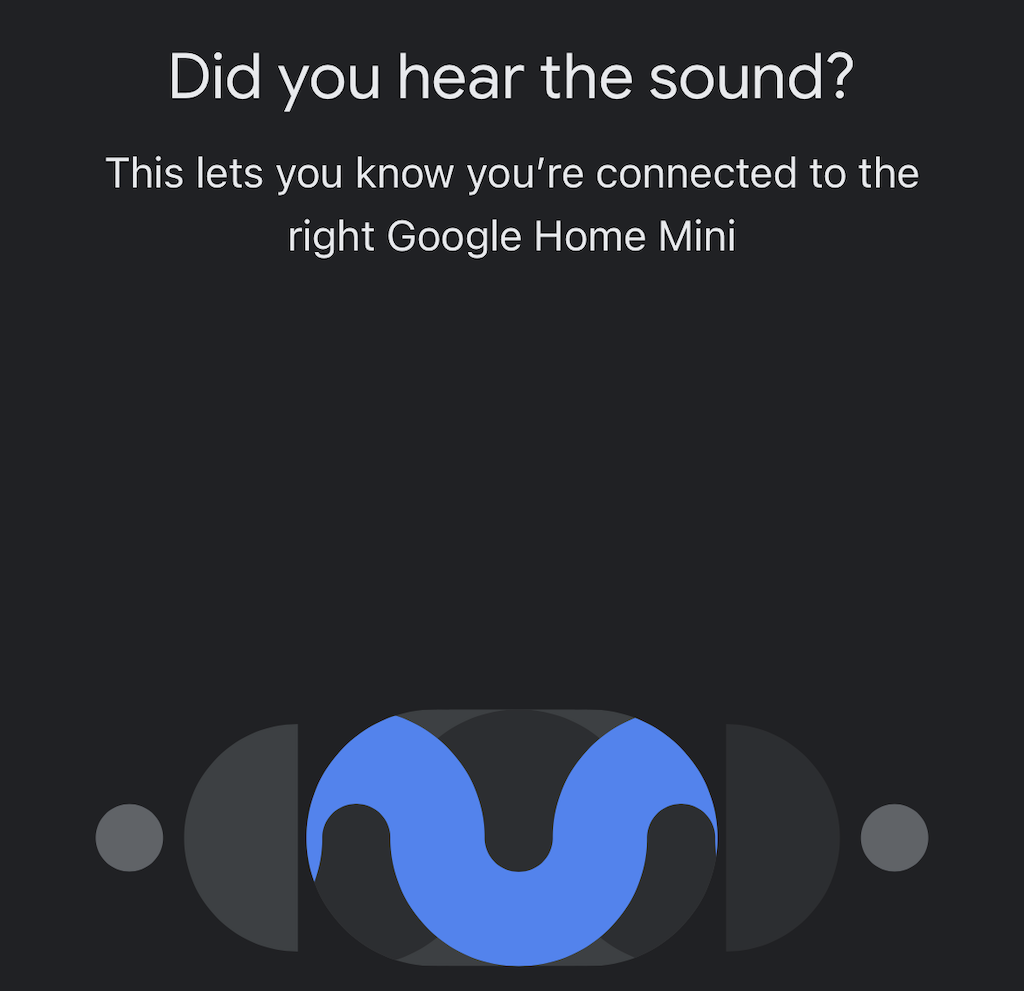

بعد از اینکه دستگاه را به Wi-Fi وصل کردید، چندین گزینه دیگر برای انتخاب خواهید داشت. Google Assistant شما را در تمام مراحل فرآیند راهاندازی راهنمایی میکند، اما میتوانید از بسیاری از این موارد صرفنظر کرده و بعداً آن را انجام دهید.
نحوه اتصال Google Home به Wi-Fi از برنامه Google Home
اگر روتر جدیدی راهاندازی کردهاید و باید دستگاه خود را به شبکه Wi-Fi جدید وصل کنید (یا در حال رفع مشکلات دیگر هستید)، میتوانید دستگاههای Google خود را از طریق Google Home به Wi-Fi متصل کنید. برنامه

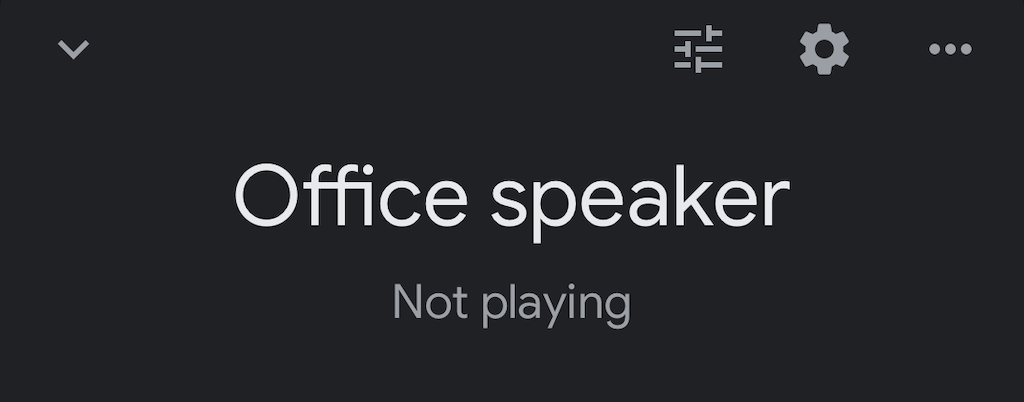
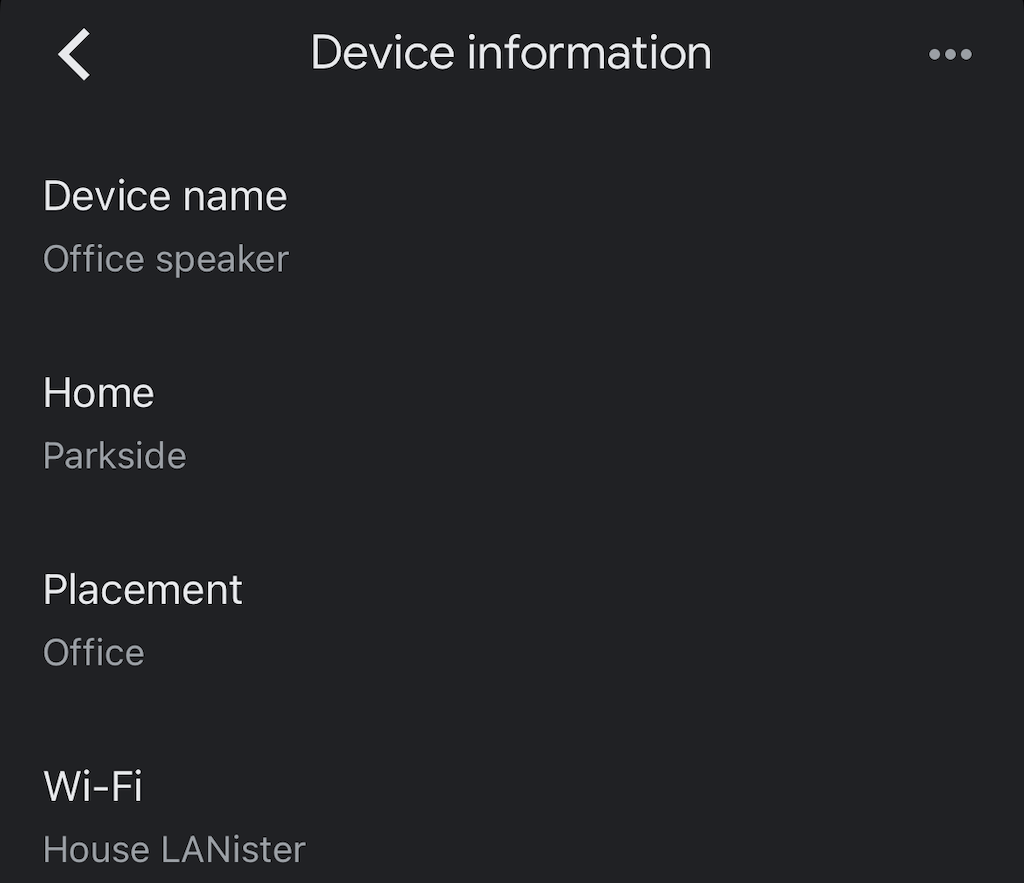
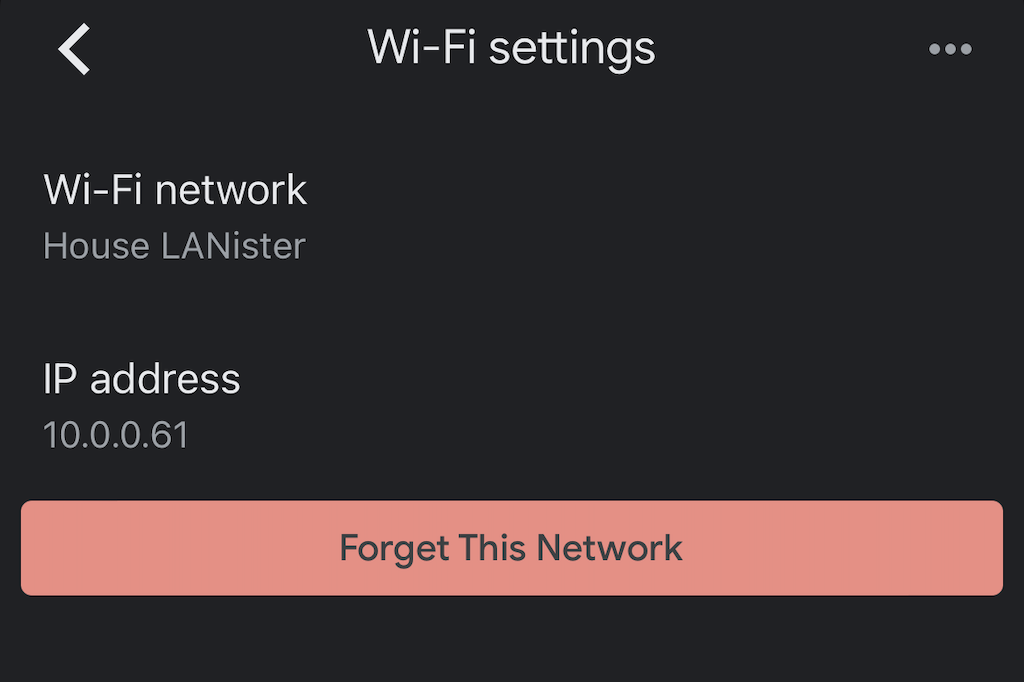
- را انتخاب کنید.
عیبیابی Google Home
مواقعی وجود دارد که برنامه Google Home یا دستگاه Google Nest شما ممکن است از مشکلات اتصال رنج ببرند. اگر این اتفاق بیفتد، چندین کار وجود دارد که می توانید برای رفع این مشکلات انجام دهید.
برنامه Google Home را بهروزرسانی کنید
اگر برنامه Google Home شما قدیمی باشد، ممکن است به شبکه Wi-Fi شما متصل نشود. برنامه را در دستگاه آیفون یا اندروید خود به روز کنید. مطمئن شوید که مجوزهای مناسب را به برنامه خود داده اید.
دستگاه را به روتر نزدیکتر کنید
در تئوری، دستگاه جدید شما باید تا زمانی کار کند که بتواند به شبکه بی سیم شما متصل شود. با این حال، گاهی اوقات اگر به روتر نزدیکتر باشد، اتصال آن به اینترنت آسانتر است. پس از اتصال، آن را از برق بکشید و به جایی که می خواهید نگه دارید منتقل کنید.
دستگاه خود را چرخه برق دهید
دستگاه Google Nest خود را تقریباً یک دقیقه قبل از وصل کردن دوباره از دیوار جدا کنید. با این کار دستگاه بازنشانی نرمی انجام میشود که میتواند بسیاری از مشکلات رایج را حل کند.
روتر خود را بازنشانی کنید
گاهی اوقات مشکل در خود روتر شماست. میتوانید به همان روشی که دستگاه Google خود را انجام میدهید، روتر را بازنشانی کنید. قبل از وصل کردن مجدد، حداقل شصت ثانیه آن را از دیوار جدا کنید. به یاد داشته باشید که روتر شما برای اتصال مجدد به زمان نیاز دارد، بنابراین قبل از اینکه دوباره دستگاه خود را آزمایش کنید، چند دقیقه به آن فرصت دهید.
بازنشانی کارخانه را انجام دهید
اگر همه چیز شکست خورد و نمیتوانید دستگاه Google Nest خود را به شبکه بیسیم خود وصل کنید، ممکن است لازم باشد از ابتدا شروع کنید. با انجام مراحل صحیح می توانید دستگاه ها را به حالت کارخانه بازنشانی کنید. ما یک راهنمای کامل در مورد نحوه این دستگاه ها را ریست کنید داریم..

آیا دستگاههای Google Home میتوانند روی Wi-Fi هتل کار کنند؟
بعضی از افراد سعی می کنند در سفر دستیاران هوشمند خود را با خود ببرند. در حالی که این دستگاه ها می توانند تا حد زیادی به زندگی روزمره شما کمک کنند، استفاده از آنها در وای فای هتل به دلایل مختلفی دشوار است.
در حالی که می توان این کار را انجام داد، هتل ها تمایل دارند به دلایل امنیتی ارتباطات فردی را جدا کنند. این کار دیدن دستگاه Google Nest را برای دستگاه همراه شما دشوار می کند، حتی اگر اتصال اینترنت داشته باشید.
"ساده ترین روش" (که همچنان به لوازم جانبی اضافی نیاز دارد) سرمایه گذاری روی روتر مسافرتی است که می توانید از طریق اترنت یا Wi-Fi به Wi-Fi هتل متصل شوید. پس از راهاندازی و راهاندازی این روتر، میتوانید دستگاه Google Nest خود را به آن متصل کنید. شما باید فرآیند راه اندازی را دقیقاً مانند خانه دنبال کنید. روتر مسافرتی را به عنوان نوعی آداپتور برای اطمینان از عملکرد صحیح دستگاه Google Home خود در نظر بگیرید.
مزایای زیادی برای اتصال Google Home به Wi-Fi در خارج از سؤال پرسیدن از آن یا خواندن اخبار صبحگاهی توسط دستیار صوتی شما وجود دارد. دستگاه Google Home شما میتواند تلویزیون هوشمند شما را از طریق Roku کنترل کند، اعلانهای موجود در حساب Google را به شما هشدار دهد و حتی میتواند کنسولهای بازی را برای شما راهاندازی کند.
مراحل بالا را دنبال کنید تا مطمئن شوید دستگاه Google Home شما به اینترنت متصل است. شما در کمترین زمان مانند یک حرفه ای با استفاده از Chromecast خواهید بود.
.